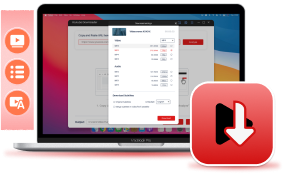有时,发现 YouTube 频道上的视频并非全部都可以访问和在线播放,这令人沮丧,因为 YouTubers 可能会删除它们或将它们设置为私人 YouTube 视频以限制您的访问。为了随时查看您最喜爱的 YouTube 频道中的所有视频而不必担心它们有一天会消失,最好提前下载 YouTube 频道。
因此,本博客收集了所有 3 种简单的方法,帮助您高效地从某个频道下载所有 YouTube 视频。现在,逐一浏览这些方法,选择最方便的方法,轻松下载整个 YouTube 频道!
方法 1. 使用 YouTube 下载器下载整个 YouTube 频道
为了高效地下载 YouTube 频道,专业的 YouTube 频道下载器可以成为可靠的合作伙伴。凭借先进的技术,此工具通常可以在短时间内快速分析所有频道视频,但保持高质量,一次性为您下载所有视频。其中 最佳YouTube 下载者 市场上,VideoHunter YouTube Downloader 提供了这样的专业帮助。
VideoHunter YouTube 下载器 专为 YouTube 流媒体视频下载而设计,下载速度高达 8K 分辨率,支持 MP4 等流行格式,可在任何设备上离线播放。它允许您使用单个 URL 下载整个 YouTube 频道,并使用 6X更快 速度,让您能够轻松地同时抓取所有视频。
除了这些出色的功能外,VideoHunter 还允许您在几个步骤内完成下载任务。只需向下滚动即可了解如何使用它从 YouTube 频道免费下载所有视频!
步骤 1. 注册并登录
在桌面上安装 VideoHunter YouTube Downloader 后启动它。要开始使用,您需要通过 VideoHunter 帐户注册并登录。
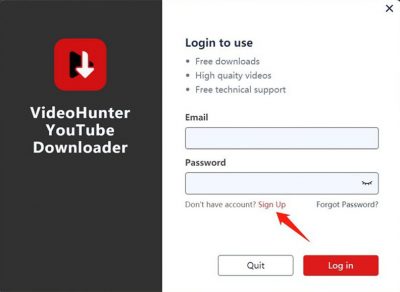
步骤 2. 复制并粘贴 YouTube 频道 URL
现在,您可以转到 YouTube,访问所需的 YouTube 频道并复制 URL。之后,将其粘贴到 VideoHunter YouTube Downloader 主界面的搜索栏中。
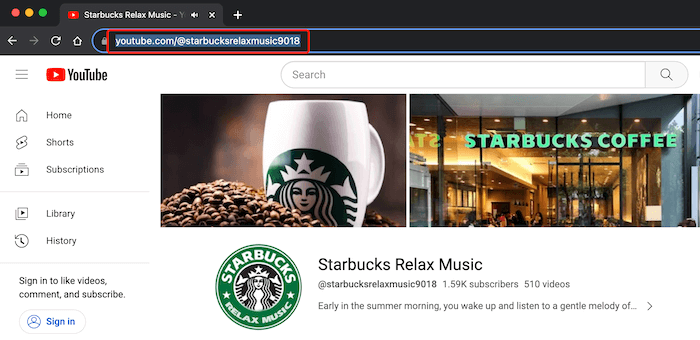
步骤 3. 分析 YouTube 频道视频
粘贴 YouTube 频道 URL 后,点击“分析”图标。在弹出窗口中选择“播放列表”,然后 VideoHunter 将为您分析整个频道。这比转换一个视频需要更多时间,因为 YouTube 频道中可能包含数十个视频。
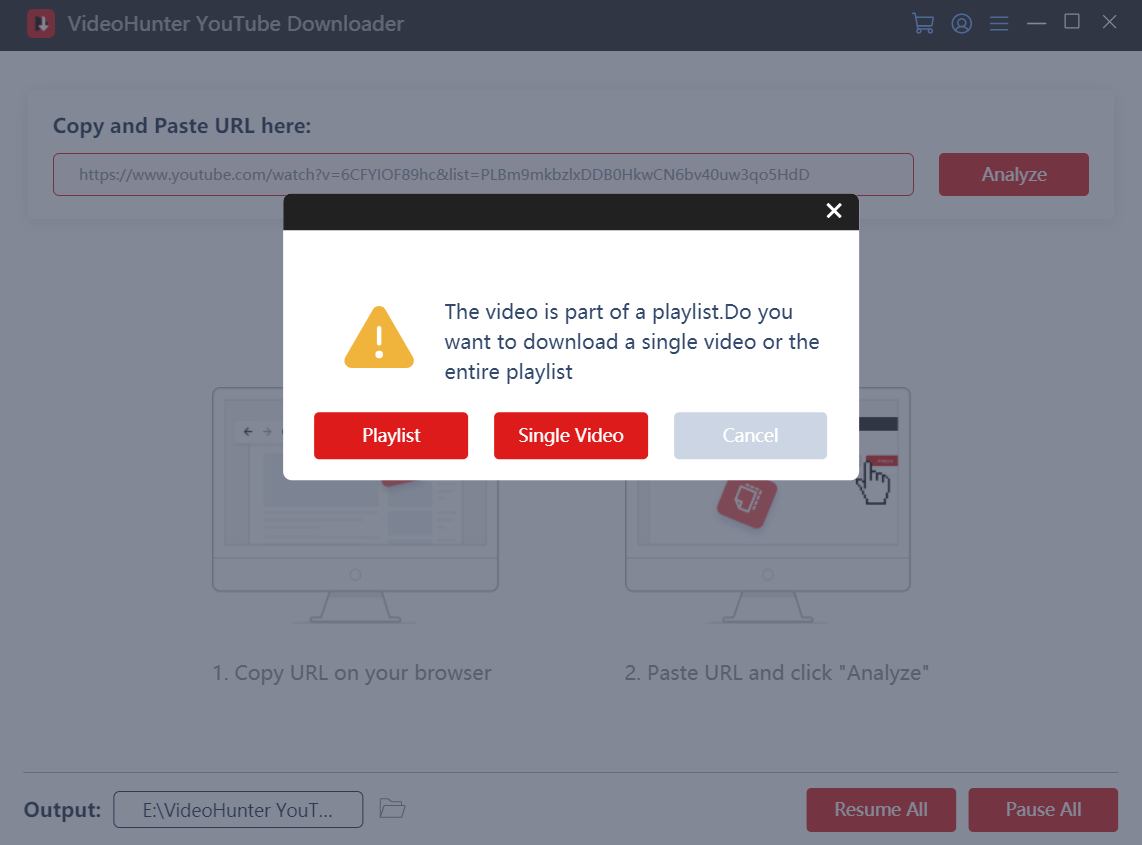
步骤 4. 选择下载选项
YouTube 频道分析完成后,所有检测到的视频将列出供您选择。同时,您可以选择格式和视频/音频质量来一次性下载整个 YouTube 频道。
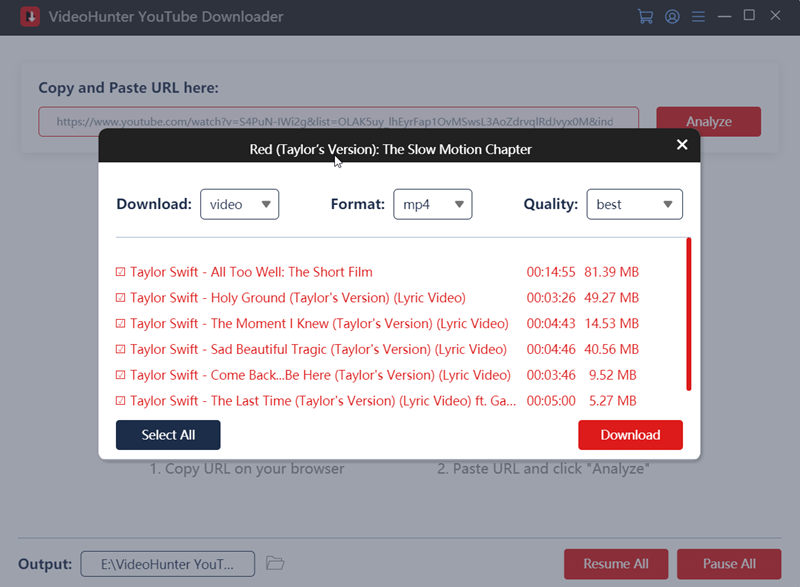
步骤 5. 从 YouTube 频道下载所有视频
之后,只需单击“下载”按钮,VideoHunter YouTube Downloader 就会开始下载 YouTube 频道。完成后,您可以转到“设置”>“历史记录”>“打开文件夹”查看下载。
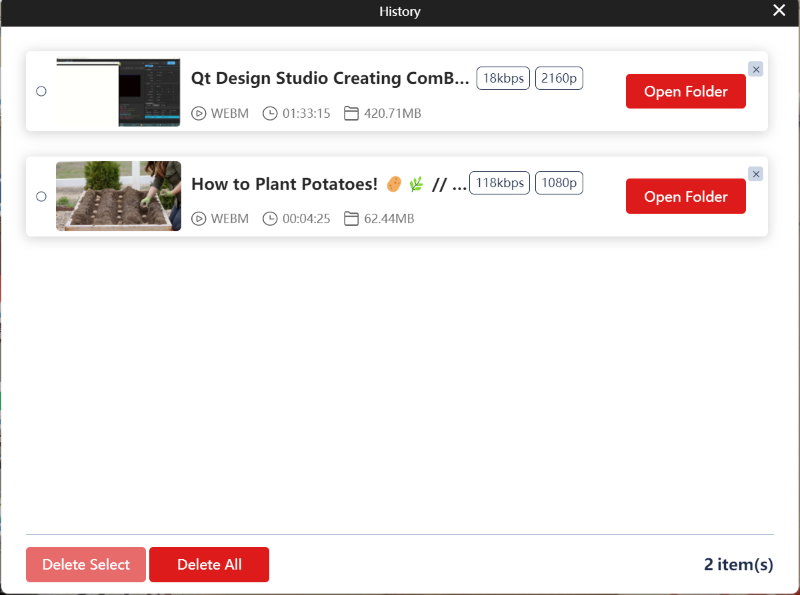
方法 2. 从 YouTube 频道在线下载所有视频
除了桌面版 YouTube 下载器,还可以使用以下免费在线工具 YouTube 在线多下载器 让您高效下载 YouTube 频道视频。由于它是一款基于 Web 的工具,因此兼容性极强,可在 Windows、Android、Mac 和 iPhone 上无缝运行。
它提供各种输出格式,让您可以以 MP4、3GP 或 WebM 等格式保存整个 YouTube 频道或播放列表以供离线观看。不过,YouTube Multi Downloader Online MP720 最高仅支持 4p。对于 1080p、4K 或 8K 等更高的分辨率,桌面 YouTube 下载器是更好的选择。
如果您想尝试一下,请按照以下步骤立即通过 YouTube Multi Downloader Online 下载 YouTube 频道:
- 在浏览器中转到 YouTube Multi Downloader。 您会看到一个简单的网站,前面有 3 个选项卡 - 单个视频、播放列表和频道。 在这种情况下,单击频道继续。
- 打开您要下载的 YouTube 频道并将频道链接复制到剪贴板。
- 将链接粘贴到 YouTube Multi Downloader 中的栏,然后单击“下载”按钮。
- 它将开始从 YouTube 获取数据,选项将加载到列表中。
- 选择所需的选项,然后将视频一个一个地下载到您的设备上。
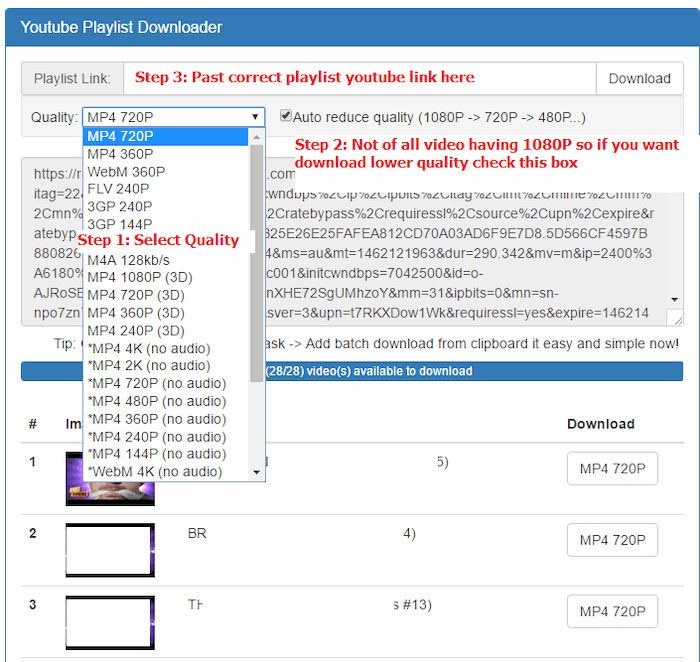
方法 3. 使用命令行下载整个 YouTube 频道
此外,对于 Windows 用户,您还可以使用命令行免费下载 YouTube 频道的所有视频。但是,使用命令行程序 需要具备 Python 基础知识,所以对于初学者来说可能有点困难。对于技术娴熟的人来说,这种方法可能是一个可行的解决方案。如果您有兴趣,请按照以下步骤通过命令行下载 YouTube 频道。
这种方法可能很复杂,并且没有可供调整的自定义质量设置。要一站式下载 YouTube 频道的所有高清视频,请使用专用的用户友好型 YouTube 下载器,例如 VideoHunter YouTube 下载器 是一个更好的选择。
- 安装 YouTube的-DL 并创建一个文件夹来保存youtube-al.ext文件。
- 同时按下键盘上的“Windows”和“R”键,打开“系统属性”,输入“systempropertiesadvanced”并提交,然后进入“高级”>“环境变量”>“路径”,输入你保存“youtube-al.ext”文件的位置。
- 然后按“Windows + R”,输入“cmd”,并按 Enter。
- 接下来,输入 youtube-dl + 空格 + 粘贴您想要下载的 YouTube 频道 URL。然后只需按 Enter,youtube-dl 就会立即为您下载整个 YouTube 频道。
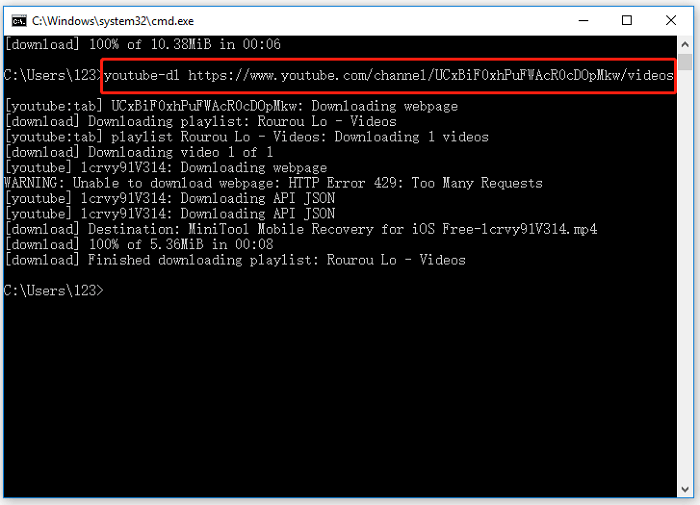
关于下载 YouTube 频道的常见问题解答
问:如何在 Android 上下载整个 YouTube 频道?
A: 同样,您可以选择在线工具或可靠且专业的 Android YouTube 频道下载器,以便一次性高效地下载整个 YouTube 频道。例如, 安卓版VideoHunter 提供高达 1080P 的分辨率和批量转换功能,确保您以最快的速度下载最佳质量的 YouTube 频道。
要在 Android 版 VideoHunter 中下载 YouTube 频道,只需执行几个简单的步骤:
- 安装 Android 版 VideoHunter 后,打开应用程序并在内置网络浏览器中转至 YouTube。
- 打开想要的 YouTube 频道。然后在页面上,点击蓝色的下载按钮来分析播放列表中包含的所有视频。
- 接下来,只需选择您喜欢的格式和质量。单击“下载”图标,Android 版 VideoHunter 将为您批量下载 YouTube 频道视频。
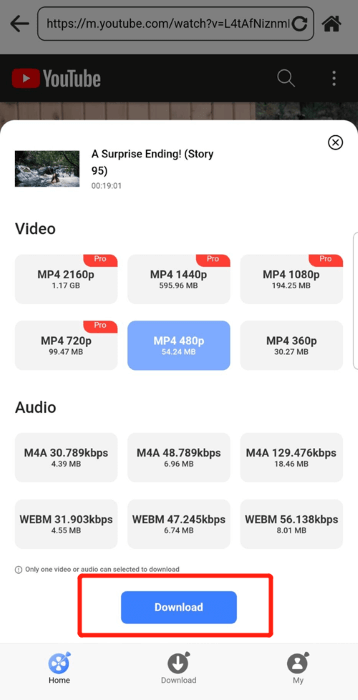
问:我可以从我自己的 YouTube 频道下载吗?
A: 当然,您可以再次离线下载您的个人 YouTube 频道视频,而不会添加任何限制或水印。 下面根据不同设备分别进行操作。
在 YouTube 应用中:
- 打开 YouTube 应用并转到“库”。
- 前往“您的视频”>“短片”或“视频”选项卡。
- 选择您要下载的视频,然后单击三点图标“保存到设备”。
在 YouTube 网站上:
- 直接打开 youtube.com 并通过您的 Gmail 帐户登录。
- 点击个人资料 > “YouTube Studio” > “内容”。
- 选择 YouTube 频道视频,然后单击“菜单”>“下载”以再次离线。
结语
要高效、高质量地下载 YouTube 频道,第 1 种方法绝对应该使用 VideoHunter YouTube 下载器 凭借其高速性能、高达 8K 的出色画质以及强大的兼容性,可以无限制地下载所有类型的 YouTube 视频。 由于该软件为注册用户提供免费配额,因此请立即安装并注册帐户以免费试用!